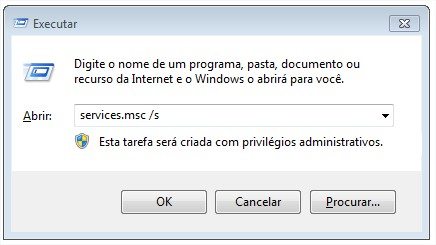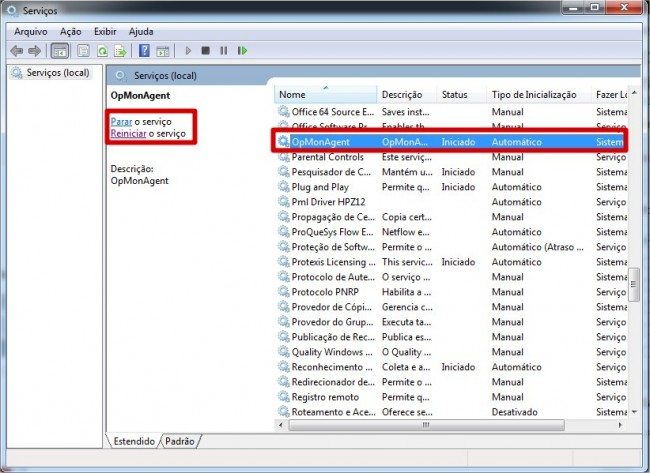Objetivo
Descrever os procedimentos necessários para a instalação do agente de monitoramento em uma estação ou servidor Microsoft Windows, a fim de monitorar com o OpMon.
Público-alvo
Destinado aos administradores do OpMon e as equipes de TI que já estão familiarizadas com a instalação de aplicações do Microsoft Windows e configuração do OpMon para monitorar equipamentos.
Solução
O agente usado para monitorar estações e servidores Microsoft Windows com OpMon, é um pacote customizado pela OpServices, usando o NSClient ++.
O agente deve ser instalado no equipamento Microsoft Windows de destino e depois configurado no OpMon, possibilitando assim monitorar métricas do sistema, serviços, processos, dados de desempenho, entre outras.
Se preferir assista o vídeo que demonstra o procedimento de instalação e customização do agente windows aqui.
Para o processo de instalação, usaremos o NSClient ++ , que devem ser obtidos em suas versões mais atuais nos seguintes endereços:
Agente 32 bits
Download OpMon Agent – 32 bits
Agente 64 Bits
Download OpMon Agent – 64 bits
Atenção:
- O instalador deve ser executado como administrador, não recomendamos utilizar usuários de domínio;
- Em caso de problemas ou erros com bibliotecas de vínculo dinâmico (DLL) durante a instalação, deve-se instalar o patch “Visual C++ Redistributable for Visual Studio 2012 Update 4”, disponivel em: https://www.microsoft.com/en-us/download/confirmation.aspx?id=30679 (vcredist_x64);
- Se você já tem alguma versão anterior do agente, este instalador vai parar o serviço e renomear a pasta C:\opmon para C:\opmon_old.
1) Obtendo o agente
Faça o login como administrador no servidor de destino de acordo com a arquitetura (64 bits ou 32 bits), realize o download do arquivo salvando no disco local.
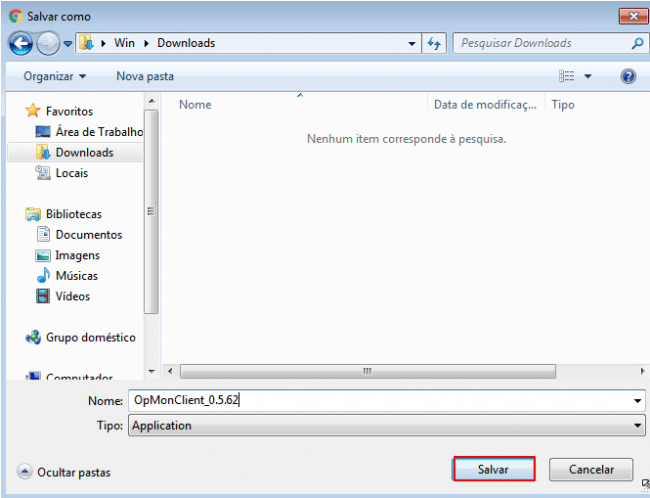
2) Iniciando a instalação
Após efetuar o download do arquivo compatível com a arquitetura do servidor alvo, execute o arquivo de instalação como Administrador:
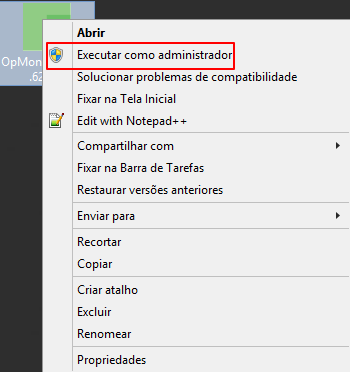
3) Concluindo a instalação
A instalação da nova versão do agente é feita por padrão em Arquivos de Programas do drive C, criando ao final da instalação a seguinte estrutura: C:opmon para 64 bits e para 32 bits fica C:opmon.
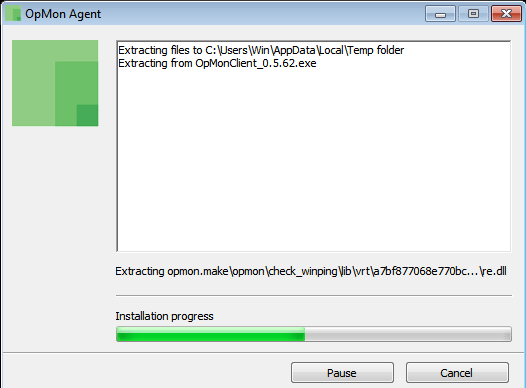
4) Verificando se o agente está rodando
Para verificar se a instalação foi concluída com êxito, e se o serviço está executando, basta executar o comando abaixo no Prompt de Comando.
Na janela de Gerenciamento de Serviços verifique se o agente está como Iniciado. Você também pode Iniciar, Parar ou Reiniciar através dos comandos ao lado, conforme a imagem abaixo.
5) Testando o acesso NRPE pelo OpMon
A partir da console do OpMon, podemos verificar a comunicação do NRPE ao executar o comando abaixo, colocando o IP_DO_SERVIDOR, onde acabamos de instalar o agente.
[root@opmon]# cd /usr/local/opmon/libexec/ [root@opmon libexec]# ./check_nrpe -H IP_DO_SERVIDOR I (0.5.0.62 2016-09-14) seem to be doing fine...
6) Testando o acesso NSClient pelo OpMon
A partir da console do OpMon , podemos verificar a comunicação do NSClient ao executar o comando abaixo, colocando o IP_DO_SERVIDOR, onde acabamos de instalar o agente.
[root@opmon]# cd /usr/local/opmon/libexec/ [root@opmon libexec]# ./check_nt -H IP_DO_SERVIDOR -p 5667 -v CLIENTVERSION NSClient++ 0.5.0.62 2016-09-14
7) Módulos disponíveis
O agente NSClient tem um conjunto de módulos que executam vários controles e funções, clique aqui para ver as descrições detalhadas de cada comando e os vários módulos que podem ser usados